-
Vive l'Hiver
VARIANTE PERSONAL
Paisaje : Colybrix Personaje : ValyScrapPassion
Tutorial traducido con la autorización de
Violinegraphisme
Si presentan sus variantes en grupos y utilizaron mi traducción,
ruego lo indiquen con un enlace hacia mi Blog
No se olviden mandarme sus diseños en directo
¡ Gracias anticipadas !
 jardinssecretsevalynda@gmail.com
jardinssecretsevalynda@gmail.com AVISOS DE VIOLINE
Este tutorial es una creación personal
Cualquier semejanza con otro tutorial existente seria pura coincidencia
Escribir un tutorial requiere largo tiempo :
ruego respeten mi trabajo y mi autoría
Tutorial creado con PSP 10
pero se puede realizar con las demás versiones
MATERIAL
Pinchar en el banner de Violine
para llegar a la página del tutorial original
y descargar de allí el material,
pinchando en el librito

FILTROS
Mehdi / Sorting Tiles
Unlimited 2.0
AAA Frames / Foto Frame
PREPARACIÓN
Colocar la Fuente de Letras donde tengan costumbre de hacerlo
(si quieren escribir su propio título)
Abrir los elementos del material, borrar las firmas eventuales,
minimizar abajo de su pantalla
COLORES

Color n°1 = Color de Primer Plano
Color n°2 = Color de Fondo
1 – Abrir un archivo nuevo transparente de 950 x 700 pixeles
2 – Llenar la capa con el Color de Fondo
3 – Filtro Unlimited 2.0 / Paper Textures /Cotton Paper, Fine

4 – Capas / Duplicar
5 – Filtro Unlimited 2.0 / Pattern Generators / Audio Wave

NOTA
para llegar al resultado de Violine,
el Color de Primer Plano debe ser BLANCO
(o un Color muy claro)
6 – Modo de mezcla = Luz débil
7 – Efectos de la imagen / Mosaico integrado

8 – Opacidad de la capa a 70%
9 – Capas / Nueva capa de trama
Llenar la capa de blanco
10 – Capas / Nueva capa de máscara a partir de una imagen

11 – Capas / Fusionar grupo
12 – Ajustar / Nitidez / Enfocar más DOS VECES
13 – Efectos 3D / Sombra
1 / 1 / 100 / 2 Color de Fondo n°2
14 – Capas / Duplicar
15 – Imagen / Rotación libre

16 – Capas / Fusionar hacia abajo
17 – Modo de mezcla = Disolver
18 – Capas / Duplicar
19 – Filtro Unlimited 2.0 / Pattern Generators / Audio Wave

20 – Modo de mezcla = Subexponer
21 – Copiar y pegar como nueva capa la máscara
“286 Masque ForumChezVioline”
22 – Modo de mezcla = Luz débil
23 – Capas / Fusionar visibles
24 – Capas / Duplicar
25 – Filtro Mehdi / Sorting Tiles

26 – Filtro AAA Frames / Foto Frame

27 - Filtro AAA Frames / Foto Frame

28 – Imagen / Cambiar el tamaño de la capa a 80%
29 – Efectos 3D / Sombra
0 / 0 / 70 / 30 en negro
30 – Activar la capa “Fusionada”
31 – Copiar y pegar como nueva capa
“Déco241020 Violine”
32 – Efectos de la imagen / Mosaico integrado
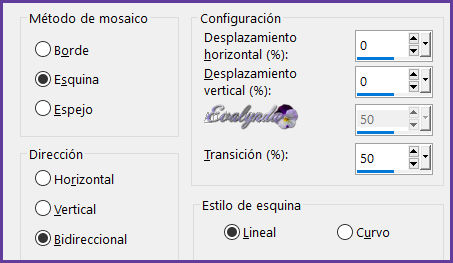
Efectos 3D / Sombra
1 / 1 / 100 / 2 Color n°3
33 – Capas / Duplicar
34 – Modo de mezcla = Multiplicar
35 – Activar la capa de arriba “Copia de Fusionada”
36 – Copiar y pegar como nueva capa el paisaje misted
“SvB Winters 42 misted”
37 – Capas / Nueva capa de trama
38 – Selecciones / Seleccionar todo
39 – Copiar y pegar en la selección el tube “Sneeuwrand”
40 – Selecciones / Anular selección
41 – Activar la capa “Copia de Trama 1”
Capas / Fusionar hacia abajo
42 – Capas / Organizar / Subir
43 – Activar la capa de arriba del todo (Trama 3)
44 – Copiar y pegar como nueva capa el tube “Deco arbre”
45 – Herramienta Selección (letra k del teclado) con estos ajustes

46 – Efectos 3D / Sombra
1 / 1 / 100 / 2 Color n°3
47 – Copiar y pegar como nueva capa
“210106…”
Herramienta Selección con estos ajustes

48 – Efectos 3D / Sombra
0 / 0 / 65 / 35 Color n°4
49 – Capas / Fusionar todo (aplanar)
50 – Selecciones / Seleccionar todo
51 – Efectos 3D / Recortar

52 – Selecciones / Anular selección
53 – Imagen / Añadir bordes de 1 pixel Color n°4
54 - Imagen / Añadir bordes de 6 pixeles Color n°1
55 - Imagen / Añadir bordes de 1 pixel Color n°4
56 - Imagen / Añadir bordes de 2 pixeles Color n°1
57 - Imagen / Añadir bordes de 1 pixel Color n°4
58 - Imagen / Añadir bordes de 12 pixeles Color n°1
59 - Imagen / Añadir bordes de 2 pixeles Color n°4
60 - Imagen / Añadir bordes de 20 pixeles Color n°1
61 - Imagen / Añadir bordes de 1 pixel Color n°4
62 – Herramienta Varita mágica con estos ajustes

Pinchar en el borde blanco de 20 pixeles
63 – Selecciones / Invertir
64 – Efectos 3D / Sombra
0 / 0 / 60 / 35 Color n°4
65 – Selecciones / Anular selección
66 – Imagen / Cambiar el tamaño del diseño completo
a 1000 pixeles de ancho
67 – Copiar y pegar como nueva capa el tube de texto
o escribir el suyo con la Fuente de Letras del material
“Brush Script Std”
Tamaño = 20 pixeles
Ancho de la pincelada = 1.7
Color de Primer Plano n°5
Color de Fondo n°1
68 – Firmar su diseño y fusionar todo
69 – Guardar en .JPEG
Tutorial publicado el 09/01/2022
Traducido el 13/01/2022
Espero se hayan divertido
como VIOLINE se divirtió creando el tutorial,
como me divertí yo traduciéndolo para Ustedes
VIOLINE y YO quedamos a la espera de sus versiones
y con mucho placer colocaré sus trabajos
en la Galería especial de esta traducción

VIOLINE







